
Innehållsförteckning:
- Författare John Day [email protected].
- Public 2024-01-30 12:38.
- Senast ändrad 2025-01-23 15:10.




Hej och välkommen, i denna handledning kommer vi att visa hur du kan göra din egen musiklåda med en inkluderad ljusshow. Allt du behöver är ett tomt fodral. Vi tog ett fodral som normalt används för verktyg. I detta projekt kan du vara väldigt kreativ, så du behöver inte replikera varje steg, till exempel kan du placera högtalaren där du vill, du kan lägga till så många lysdioder som du vill. I slutändan är det viktigaste att allt är korrekt anslutet.
Om du gillar Instructable skulle jag vara glad om du röstar på mig på ljudtävlingen.
Jag hade jättekul att göra det här och det hoppas jag att du gjorde.
Steg 1: Delar / tillbehör
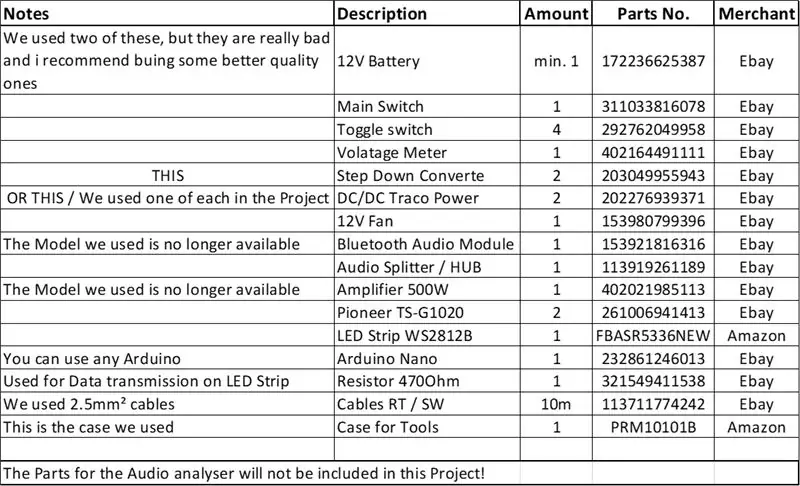
I det här steget kan du se alla delar du behöver för detta projekt.
Förutom delarna bör du också ha några av följande verktyg:
- Lödkolv
- Wire stripper (bör också fungera med tång)
- Kniv
- Skruvmejsel
- Tång
- Lim (varmt lim eller liknande)
Steg 2: Förbereda fallet
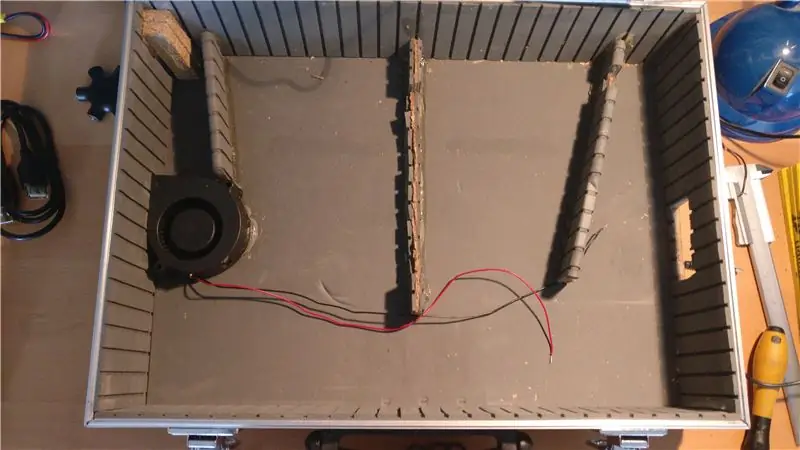
Beroende på hur fodralet är monterat inifrån måste redskapen för verktyg eller liknande först tas bort. Därefter kan laddningsuttaget sättas in på sidan. Sedan kan du installera fjäderben för batterierna så att de inte ligger löst i fodralet. Vi har bestämt oss för en permanent lösning och använt varmt lim. Vi limmade också fläkten på plats. Under normalt skick behöver du inte ha en fläkt, men vi bestämde oss för att sätta in en, eftersom förstärkaren och spänningsregulatorerna kan bli ganska heta på sommardagar. Beroende på var du placerar allt måste du bestämma var du ska sätta några hål för att luft ska komma in för att få ett ordentligt luftflöde inuti.
Steg 3: Förbereda träplatta för högtalare och strömbrytare





För LED -stripen använde vi en WS2812B, dessa lysdioder är adresserbara och ger så många möjliga sätt att belysa allt. För handkontrollen använde vi och Arduino Nano, men du kan också använda vilken som helst annan arduino -styrenhet. Normalt behöver du bara löda ett 470 Ohm motstånd mellan stift 6 på styrenheten och Data+ av LED -remsan. I de följande bilderna och schemat har vi också lagt till en IC som kan analysera ljudsignalen och låta lysdioderna reagera på ljudet som spelas, men detta kommer att bli ett framtida projekt och kommer inte att vara med här. Den orangea kabeln på bilderna är för data.
Arduinoen är programmerad med ett blekningsprogram, så lysdioderna kommer att blekna till varje färg. Du kan också ändra FADESPEED för att göra det snabbare eller långsammare. Programmet inkluderar bara blekning just nu, men du kan ändra det efter dina önskemål. Programmet använder adafruit NeoPixels -biblioteket, du kan få det senaste på deras github -sida.
Arduino -programmet:
Arduino -styrenheten och LED -remsorna använder båda 5V matningsspänning, mer av det i nästa steg.
Steg 7: Steg ner -omvandlare



För styrenheten, LED -remsor och smarttelefonladdning behöver vi en 5V strömförsörjning, för det använder vi en nedgångskonverterare men du kan också använda en DC/DC -omvandlare, vi använde en av båda i projektet men det är upp till dig och spelar ingen roll. Om du använder en nedgångskonverterare måste du justera utspänningen till 5 volt, du kan göra det genom att driva modulen med 12V -batterierna och vrida potentiometern på kortet moturs tills utspänningen når 5 volt. Vi använde nedtrappningsmodulen för att slå på styrenheten och lysdioderna och DC/DC -modulen för telefonladdning, vi använde två separata moduler, så att vi kan ladda telefonen utan att lysdioderna är tända hela tiden.
Om du ansluter USB -kabeln till DC/DC -modulen måste du korta de två datalinjerna (vita och gröna), detta möjliggör snabb laddning för smarta telefoner. Efter kortslutning isolerade vi det med krympande rör, du kan också använda isoleringstejp. Anslut den röda kabeln till 5V+ eller Vout+ och den svarta till GND eller Vout-. På bilden kan du se att vi också har anslutit en annan USB -kabel, så att vi kan använda en Bluetooth till ljudmodul och spela upp ljud via Bluetooth.
Steg 8: Kabeldragning
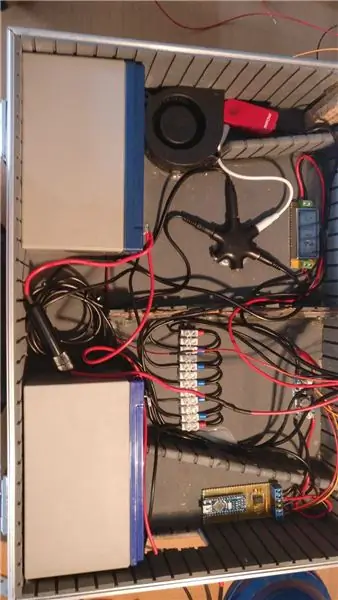


Den här delen verkar mer komplicerad än den är. I den bifogade kabelöversikten kan du se hur allt är anslutet. Alla röda ledningar är "externa" anslutningar, så det här är kabel som du måste koppla upp. Allt är modulärt i översikten, så om du inte vill ha en fläkt eller USB -laddare eller BT till ljudmodul behöver du inte.
För alla kablar rekommenderar jag att du använder minst 2,5 mm^2 och för säkringen använde vi en med 30A. Vi använde svarta kablar för GND och röda kablar för positiva (12V och 5V).
Om du använder mer än ett batteri måste du ansluta dem parallellt, så + på + och GND (-) på GND (-).
Ljudanslutning:
Anslut varje ljudkabel du har till delaren, oavsett vilken port du använder. Glöm inte att ansluta Bluetooth till ljudmodulen.
Steg 9: Testning och efterbehandling

På grund av upphovsrätten har videon inget ljud
Tryck på huvudströmbrytaren så ska spänningsmätaren visa batteriernas spänning.
Den första omkopplaren sätter på förstärkaren och du bör kunna spela musik, var försiktig när du tar bort kablar från ljuduttaget eftersom det kan få mycket högljud.
Den andra omkopplaren är för LED -remsan och styrenheten. När du vill ladda upp ny kod till handkontrollen bör du slå på den här omkopplaren, annars drar LED -remsan strömmen över din USB -enhet som du vill ladda upp med och vissa enheter ger inte så mycket ström.
Den tredje omkopplaren slår på USB -laddningsfunktionen och Bluetooth till ljudmodulen. Du kan verkligen ladda varje enhet som behöver 5V och den ger snabb laddning ELLER högst 15W. Bluetooth -modulen fungerar på samma sätt som alla andra Bluetooth -högtalare.
Den sista omkopplaren slår på den interna fläkten. Kanske lägga till en sensor som spårar den inre temperaturen och bara slår på fläkten vid behov.
För laddning av batterierna hade vi först en 230V -kontakt på fodralet och hade en intern omvandlare. Eftersom detta inte är det säkraste alternativet och det finns andra nätspänningar där ute bestämde vi oss för att bara installera ett 12V DC -uttag på fodralet. Därifrån kan du ansluta en vanlig 12V batteriladdare för ditt projekt.
Om du har några frågor eller några steg är oklara, vänligen lämna en kommentar.
Tack och ha kul!
Rekommenderad:
Musiklåda: 7 steg

Music Box: Detta projekt är ett litet rum med lampor som spelar i samordning med en komposition. Jag valde att använda Beethovens 5: e symfoni på grund av den emotionella tyngden av verket. När du väl kommer in i det lilla skumkärnrummet kan du sätta på några hörlurar och lista
Bärbar MP3 AUX musiklåda: 23 steg (med bilder)

Bärbar MP3 AUX Music Box: Denna processanalys visar hur man bygger en MP3-spelare med Arduino Nano, filerna är 16-bitars MP3 och fungerar till skillnad från traditionella Arduino-musikspelare som är begränsade till en 8-bitars WAV. En annan del av denna handledning demonstrerar att skapa laser-c
Arduino musiklåda med textvisning: 9 steg

Arduino Music Box With Lyrics Display: Jag köpte nyligen en 2-raders x 16-tecken LCD (Liquid Crystal Display) att spela med. Efter att ha bekantat mig med det började jag tänka på ett projekt att använda det i; något lite originellt. Jag bestämde mig för att göra en musiklåda som skulle visa text
Ljusshow med Ardiuno och Vixen: 6 steg

Ljusshow med Ardiuno och Vixen: En enkel ljuseffektshow med ardiuno mega och vixen
Handhållen 6 -ton musiklåda / instrument (lätt att göra och förbättra!): 5 steg (med bilder)

Handhållen 6 -ton musiklåda / instrument (lätt att göra och förbättra!): Hej! Inspirerad av Martin Molin, medlem i ett svenskt band som heter Wintergatan, blev jag nyligen kär i musiklådor och allt om dem. Människor som gör låtar till musiklådor använder fortfarande det gammaldags sättet att slå på låten inte
